 入力と編集
入力と編集 【Word】小さい「ャュョ」や「ッ」が行頭に入らないようにしたい
Wordで文章を入力する時は基本的に禁則処理は自動で行ってくれますが、『拗音や促音を行頭に置かない』というルールを適用させるには別途設定変更が必要です。
 入力と編集
入力と編集 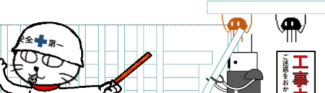 その他
その他  デザイン・レイアウト
デザイン・レイアウト  文字と段落の書式
文字と段落の書式  デザイン・レイアウト
デザイン・レイアウト  図形・画像
図形・画像  デザイン・レイアウト
デザイン・レイアウト 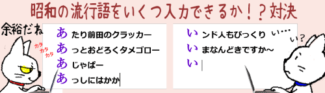 文字と段落の書式
文字と段落の書式